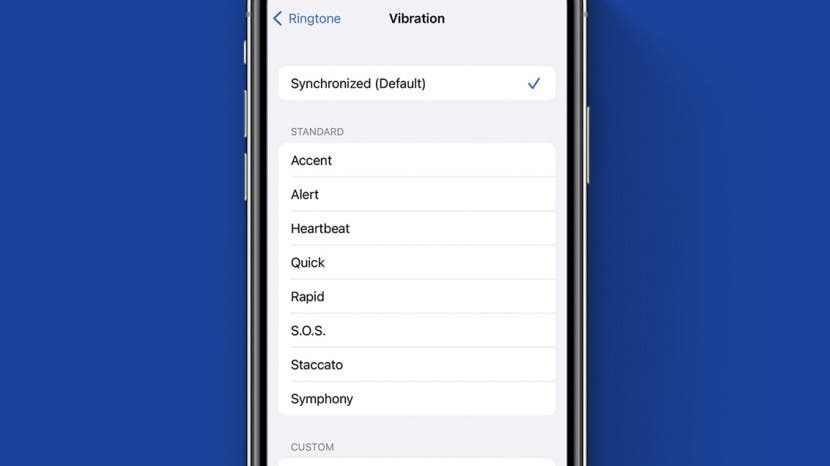
La capacità dell'iPhone di vibrare è una funzione utile per notificarci chiamate, messaggi o altri eventi importanti anche quando il dispositivo è silenziato. Se il tuo iPhone vibra in modo casuale, tuttavia, senza alcun messaggio o e-mail apparente, questo può creare confusione e fastidio. Ecco cosa potrebbe causarlo e cosa fare al riguardo.
In questa guida, ti guideremo attraverso alcuni passaggi per la risoluzione dei problemi per provare se il tuo iPhone vibra apparentemente senza alcun motivo. La maggior parte di questi sono relativi al software, ma c'è un problema hardware facile da escludere prima di iniziare.
Ma prima, controlla il tuo cavo di ricarica:
Il tuo iPhone vibrerà quando è collegato a un cavo di ricarica, quindi se noti questo problema solo mentre il telefono è in carica, potrebbe essere dovuto a un problema con il cavo, quindi provane uno diverso. Dopo aver escluso questa come possibile causa, prova questi altri suggerimenti per la risoluzione dei problemi e assicurati di registrarti
la nostra newsletter gratuita Tip of the Day per ulteriori guide sui problemi comuni dell'iPhone.Cosa c'è in questa guida?
- Controlla le impostazioni di notifica
- Riavvia iPhone
- Aggiorna app
- Aggiorna iOS
- Controlla le impostazioni di sistema per le vibrazioni
- Forza il riavvio
- Resettare tutte le impostazioni
- Apri il Impostazioni app.
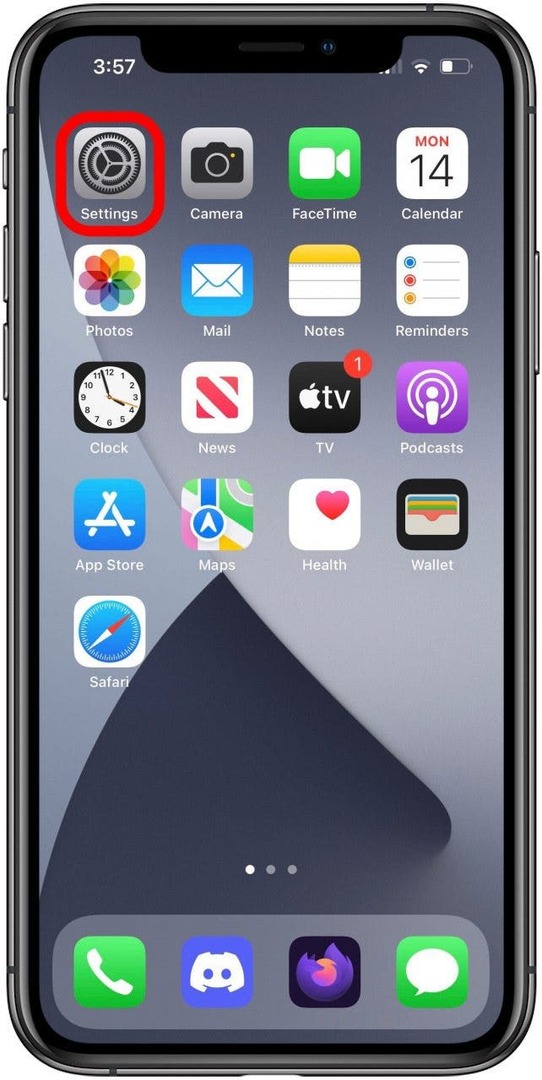
- Scorri verso il basso e tocca Notifiche opzione.
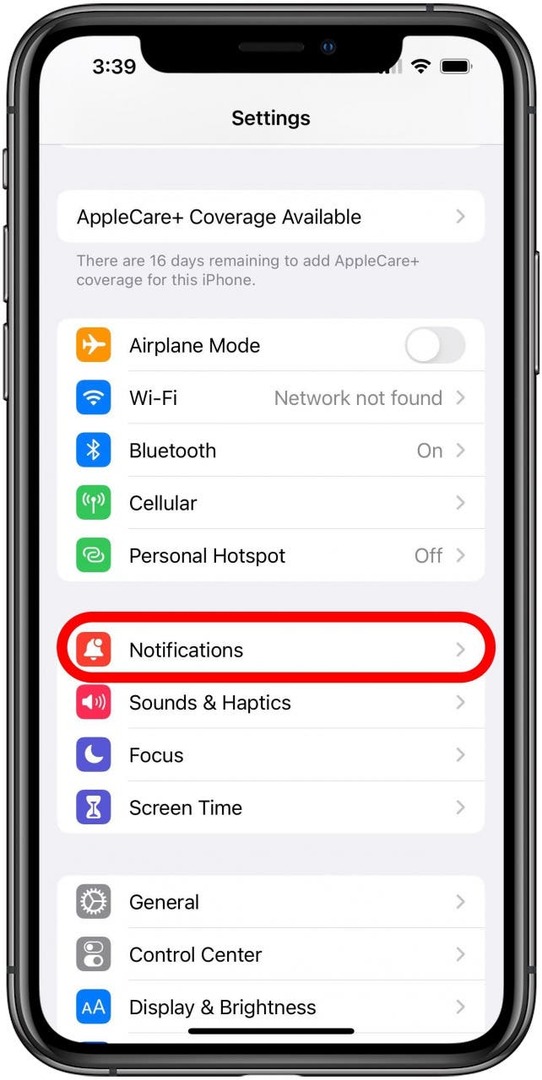
- In questa schermata vedrai un elenco delle tue app che potrebbero avere notifiche. Se c'è un'app particolare che ritieni possa causare questo problema, prova a toccare per verificarne le impostazioni.
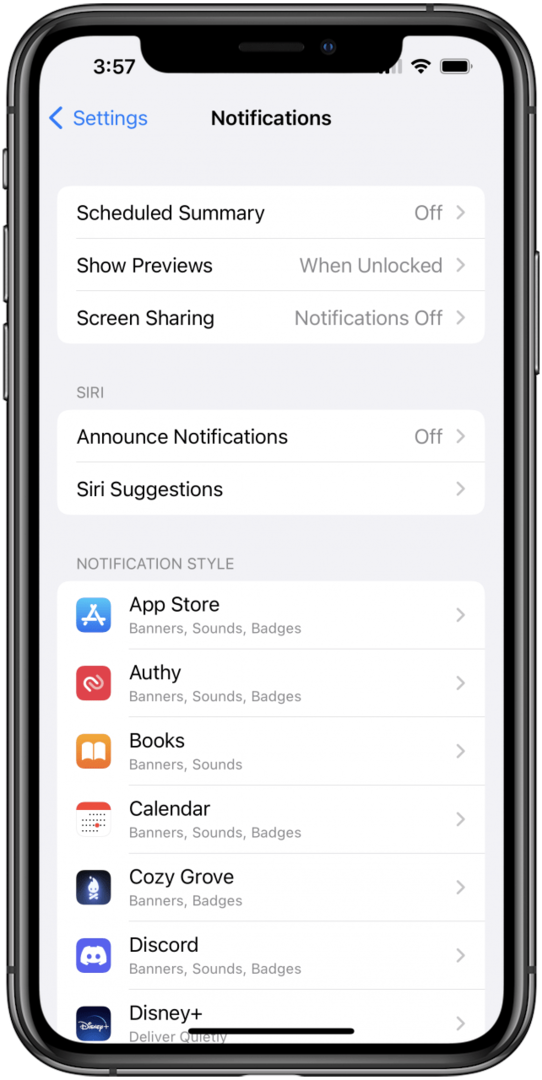
- Nelle impostazioni delle notifiche di un'app, puoi toccare il Consenti notifiche attiva/disattiva le notifiche.
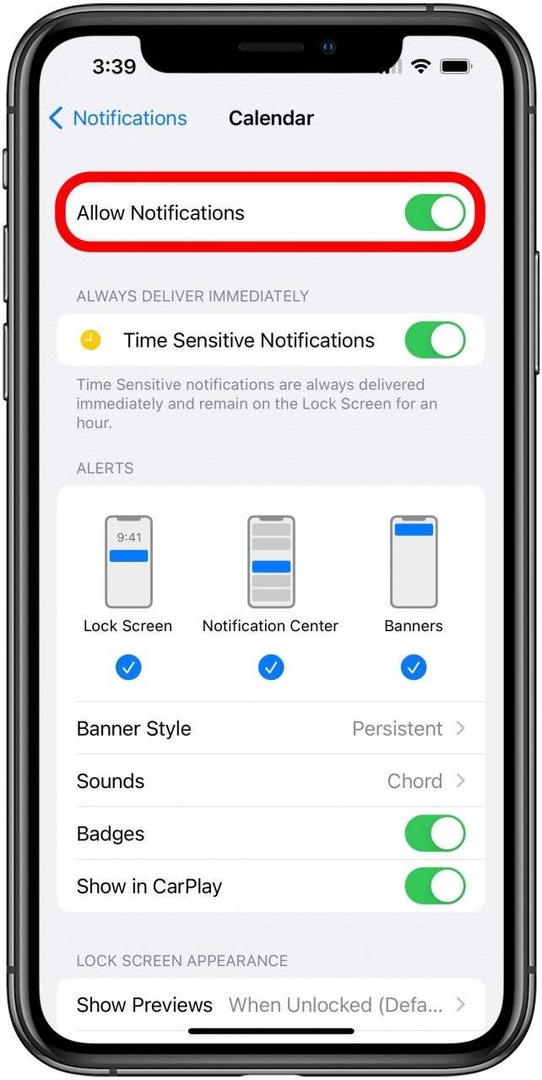
- I colpevoli comuni di questo problema sono le app di messaggistica istantanea e l'app Mail, quindi assicurati di controllarle.
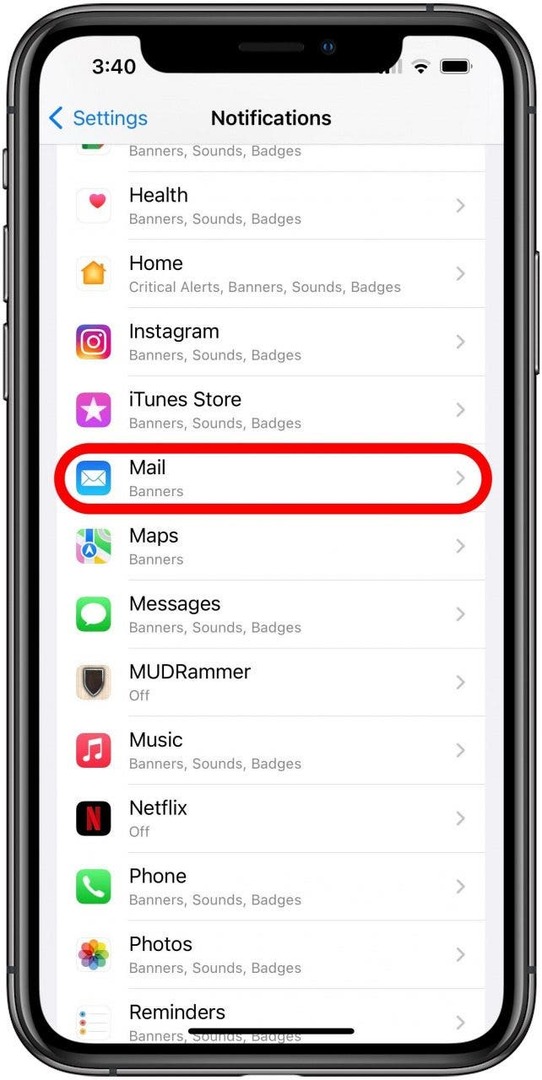
Quando controlli le impostazioni di notifica dell'app, assicurati di prendere nota del tipo di avvisi che hai abilitato, se scegli di non disabilitare le notifiche. Se disabiliti alcuni di questi tipi di avviso, è possibile che il telefono vibri ma lo schermo sia nero perché nessuna notifica visibile come banner o sulla schermata di blocco, ma una notifica era ancora innescato.
Anche se può sembrare ovvio o sciocco, spegnere e riaccendere il dispositivo a volte può aiutare a risolvere problemi insoliti, quindi è una buona cosa da provare all'inizio durante la risoluzione di un problema. Dai un'occhiata al nostro guida su come spegnere e riaccendere il tuo iPhone per ulteriore aiuto con questo.
Nel caso in cui le vibrazioni casuali possano essere causate da un problema tecnico con un'app, controlla che tutte le tue app siano aggiornate. Dare un'occhiata a la nostra guida sull'aggiornamento di tutte le tue app contemporaneamente per una procedura dettagliata e se ritieni che questo problema sia iniziato dopo l'installazione di una nuova app, considera la disinstallazione per vedere se questo risolve il problema.
Garantire che il software di sistema sia aggiornato può anche aiutare a prevenire problemi come questo, ed è generalmente una buona idea aggiornare iOS quando possibile. Dare un'occhiata a la nostra guida su come aggiornare il software di sistema del tuo iPhone per ulteriori informazioni.
Ci sono molte opzioni per personalizzare quando e come il tuo iPhone utilizza le vibrazioni di cui potresti non essere a conoscenza. Abbiamo un corto guida alle impostazioni di vibrazione che potresti voler controllare se ti stai chiedendo come cambiare la vibrazione su iPhone. Puoi anche decidere semplicemente di disattivare completamente le vibrazioni, se preferisci, o come soluzione temporanea. Questa guida spiega anche come disattivare la modalità silenziosa, che è un'altra possibile soluzione alternativa, se il tuo iPhone è impostato per vibrare solo in modalità silenziosa.
Eseguire un riavvio forzato sul tuo iPhone a volte può aiutare a far uscire il telefono dai loop di problemi tecnici, ma a volte può anche causare i propri problemi, quindi fai attenzione e dai un'occhiata la nostra guida su come forzare il riavvio di un iPhone X (o successivo), o questa guida su come farlo sugli iPhone precedenti con i pulsanti Home.
Se finora nulla ha aiutato a impedire al tuo iPhone di vibrare in modo casuale, potresti provare a ripristinare tutte le impostazioni del dispositivo alle impostazioni di fabbrica. Questo non cancellerà alcun dato o app, ma dovrai riconfigurare di nuovo molte cose e cose come le password salvate andranno perse. Vedi la nostra guida su come ripristinare le impostazioni di rete, ma scegli Ripristina tutte le impostazioni.
8. Ripristino di fabbrica

Come ultima risorsa, puoi tentare un ripristino completo delle impostazioni di fabbrica del tuo iPhone. Questo cancellerà tutte le app e i dati dal tuo dispositivo, quindi assicurati di aver eseguito un backup prima di farlo! Il nostro articolo sul processo di ripristino dell'iPhone ti guiderà attraverso e contiene collegamenti a guide per eseguire prima il backup del dispositivo.
9. Contatta Apple
Si spera che ormai uno dei nostri suggerimenti ti abbia aiutato a risolvere questo fastidioso problema, ma in caso contrario ci sono altre cose che possono essere tentate per affrontare problemi come questo. Sono ancora più estremi, tuttavia, e comportano rischi maggiori rispetto a un ripristino delle impostazioni di fabbrica, quindi a questo punto, se non sei ancora in grado di impedire al tuo iPhone di vibrare in momenti casuali, è probabilmente il momento di contatta il supporto Apple. Attraverso il sito di supporto ufficiale, puoi contattare un associato Apple tramite telefono, chat o e-mail e può aiutarti a determinare quali passi successivi puoi intraprendere.
Dettagli dell'autore

Dettagli dell'autore
Brian Peters è un Feature Web Writer presso iPhone Life, un appassionato di scrittura creativa e un appassionato di tecnologia generale. Ha una laurea in inglese e ha completato più volte il National Novel Writing Month. Vive nella zona di Austin, in Texas, con sua moglie, due cani e due gatti.